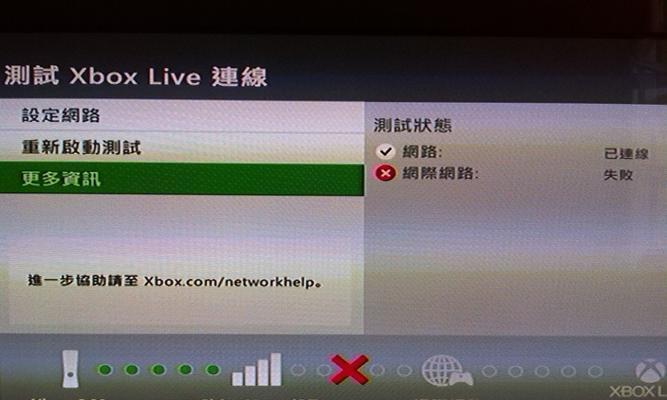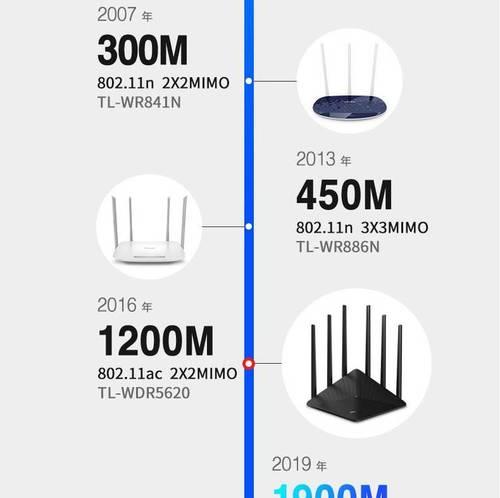搬家对于每个人来说都是一项大工程,而在这个过程中,各种小问题层出不穷,尤其是与网络相关的设备,如路由器。如果你在搬家后发现路由器无法使用,不必过于焦虑。本文将从多个角度分析路由器失灵的原因,并提供解决方案。
路由器无法使用的原因
电源问题
要确认路由器是否已正确连接到电源。有时候,简单的电源问题就可能导致设备无法启动。检查电源线和适配器是否完好无损,以及电源插座是否工作正常。
网络连接问题
路由器需要与互联网服务提供商(ISP)的设备连接。如果连接线缆(如网线)松动或损坏,那么路由器将无法接入网络。检查所有连接的网线,确保它们都牢固连接。
设备过热
路由器在长时间运行或在不通风的环境中可能会过热,这会使其自动关闭以保护设备。确保路由器放在通风良好的地方,并检查是否有过热迹象。
配置问题
配置错误是导致路由器无法使用的一个常见原因。可能是IP地址、子网掩码、网关或DNS服务器设置不当。如果在搬家前路由器能够正常工作,建议先尝试恢复出厂设置,然后重新配置。
软件故障
路由器的固件可能已过时或存在软件故障。访问路由器的管理界面,检查是否有固件更新。如果有,请按说明进行更新。
网络服务商问题
有时候,问题可能出在你的ISP。联系他们,确认网络服务是否在搬家地区正常运行,是否需要重新激活服务。

解决方案与操作步骤
步骤1:检查电源连接
确保路由器插头插入电源插座,并检查电源指示灯是否亮起。若指示灯不亮,检查电源线是否损坏,必要时更换电源线。
步骤2:确认物理连接
检查所有网线连接,包括电源线、网线和天线。确保这些连接正确无误,并且没有明显的损坏迹象。
步骤3:冷却设备
如果你怀疑路由器过热,关闭它,让其冷却一段时间后再重新启动。
步骤4:恢复出厂设置
在路由器的背面找到“复位”按钮,并使用小针或笔尖按压此按钮约10秒钟,直至指示灯闪烁,表示路由器已恢复出厂设置。
步骤5:重新配置路由器
按照路由器的说明书重新配置网络。如果不清楚如何操作,可以参考路由器制造商提供的在线教程。
步骤6:更新固件
登录到路由器的管理界面,查看是否有固件更新。如果有,下载并安装最新固件。
步骤7:联系ISP
如果上述步骤都无法解决问题,建议联系ISP检查是否是他们的服务问题。

常见问题与实用技巧
问题1:搬家后怎样快速恢复网络?
搬家后快速恢复网络,最好在搬家前就提前与ISP联系,了解搬家后网络的重新安装流程。同时,确保你的路由器配置文件已备份,这样搬家后可以快速恢复设置。
问题2:如何确保路由器的信号覆盖?
为了确保路由器的信号覆盖,尽量将路由器放置在家中较高的位置,以及中心位置,远离墙壁和干扰设备。
技巧1:定期更新固件
定期检查并更新路由器固件,可以避免许多软件相关的问题,提升路由器性能和安全性。
技巧2:使用WPA3加密
尽可能使用WPA3加密标准,这是当前最安全的Wi-Fi加密方式,可以有效保护你的网络安全。
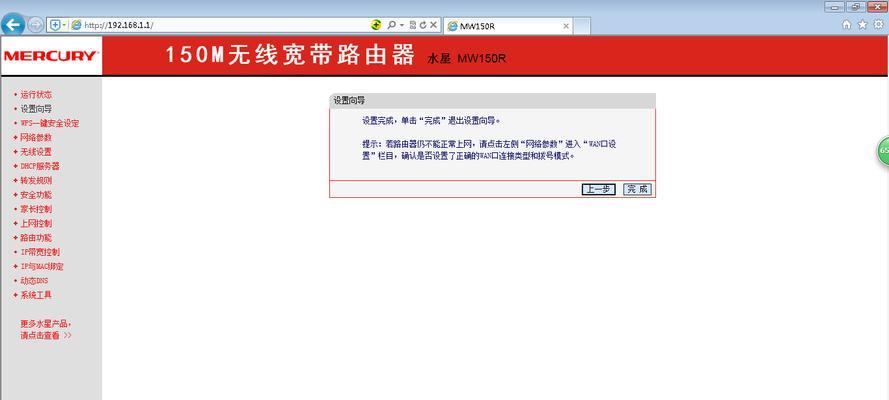
结语
通过以上分析,我们了解了搬家后路由器无法使用可能的原因,以及相应的解决步骤和技巧。希望这些信息能帮助你快速解决路由器的麻烦,恢复网络连接。如果你在操作过程中遇到任何问题,欢迎继续探索和尝试,或寻求专业人士的帮助。